为有经验用户量身定制的 Linux

什么是 Alpine Linux?
Alpine Linux 是一个为有经验用户量身定制 Linux 发行版,其目标是在空间和范围上实现最低限度,并实现更高的安全性。默认安装介质只有 133 MB。令人印象深刻,因为其他发行版上的一些 ISO 文件更多地是为 DVD 和拇指驱动器设计的。Alpine 可舒适地放在 CD-R上,并有足够的空间。
目前最新版 Alpine Linux 3.16 由 Linux 5.15 LTS 内核 提供支持,支持最新最好的 GNOME 42 和 KDE Plasma 5.24 LTS 桌面,后者伴随着 KDE Gear 22.04 和 Plasma Mobile Gear 22.04 软件套件。
Alpine Linux 使用一种称为位置无关的可执行文件的技术来随机化程序在内存中的位置。这使得攻击者难以利用内存中的异常情况来接管机器。
该发行版的配置也是极简的。它通过使用 BusyBox 套件在一个可执行文件中提供大部分实用程序,它获得了较小的大小。
Alpine 的轻量级使其适合运行容器的人,尤其是 Docker。
安装 Alpine Linux
安装 Alpine Linux 类似于安装任何其他 Linux 发行版。您获取安装映像并将其传输到您的首选介质,然后重新启动计算机。
Alpine 的极简主义也适用于其安装过程。您会发现自己处于标准的 Linux 文本控制台。这里没有图形安装。
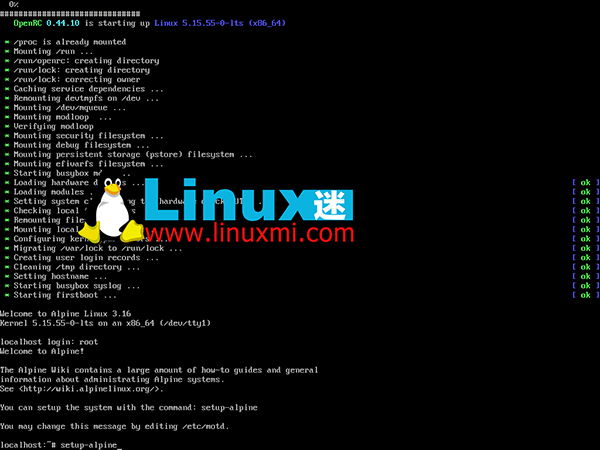
至于安装映像,您在下载页面上有多种选择,具体取决于您要安装的系统的完整程度。
标准映像(Standard)推荐给大多数人,包括最常用的包。如果你是 Alpine 的新手,可以试试这个。
扩展映像(Extended)是专为路由器和服务器这样的特殊设备设计的,因为这些设备不会更新太多,它比标准映像拥有更多的软件包。从RAM运行。包括AMD和Intel微码更新。
如果您想安装一个非常简单的系统,那么就使用 Netboot 映像,其中仅包含启动和连接到网络的最低要求。然后必须下载其他所需的软件包。这个选项适用于那些真正喜欢根据自己的需求定制系统的人。
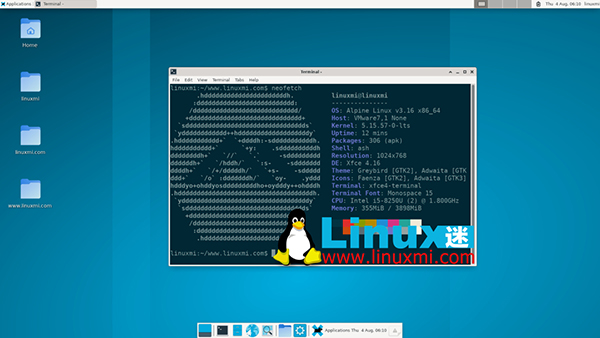
在安装时,您以 root 身份登录到引导系统。没有菜单驱动的系统。所有的设置都是在命令行完成的。如果你已经安装过 Arch Linux,这个过程你会很熟悉。
虽然安装 Alpine 有些不顺手,但它们包含了一些脚本,可以引导您完成安装过程。最重要的是 setup-alpine。该脚本会询问您的键盘布局和时区等信息,并将帮助您对磁盘进行分区。您可以只接受默认值。
您可以在文档和wiki中找到有关在您的机器上设置 Alpine 的更多详细信息。某些信息可能已过时。您可能会尝试安装文档中推荐的软件包,或许发现它在存储库中不存在。
配置 Alpine Linux
当您最终启动到新的 Alpine 安装时,它仍然非常简单,只有文本控制台和 shell。您需要对默认系统进行一些自定义以使其真正有用。
设置普通用户
首次安装 Alpine 时,唯一的用户是 root。这是一个安全风险,您可能会意外损坏重要的系统文件。您不想一直以 root 身份运行。
要添加另一个用户,只需键入:
adduser -h /home/username -s /bin/ash/ username
您将用您要用于登录的用户名替换“username”。-h 选项指定主目录,而 -s 选项指定 shell 的路径名 ash,它是 BusyBox 的默认 shell,因此也是安装在 Alpine Linux 中的 shell。如果您想使用另一个 shell,您可以将此选项更改为您首选 shell 的路径。
要为用户设置密码,请使用passwd命令:
passwd username
系统将提示您为用户设置密码。重新输入密码以确认该过程。完成此操作后,您可以退出 root 帐户并登录到您的常规用户帐户。
默认情况下,当您想以 root 身份运行命令时,您将使用su命令:
su -
-选项意味着启动登录 shell ,就像您直接登录到 root 一样。出现提示时键入 root 密码,然后您将看到#提示符,表明您正在以 root 身份运行。完成运行管理命令后,最好通过键入logout或按Ctrl + D来退出根会话以返回常规会话。
如果您习惯使用 sudo,文档中包含有关如何设置它的信息。
包管理
与任何其他现代 Linux 发行版一样,Alpine 使用包管理器。他们创建了自己的 Alpine Package Keeper 或 APK。
使用 APK 很简单。如果你习惯于在Debian 或 Ubuntu上使用 Apt ,那就更简单了。不清楚这是否是故意的,但许多命令是相同的。
要更新存储库,只需发出以下命令:
apk update
要将您的软件包升级到可用的最新版本,请键入:
apk upgrade
要安装特定的包,在本例中为 Vim,请键入:
apk add vim
要删除包,请键入:
apk del package
如果删除后不再需要任何包,APK 会自动删除它们。这与 APT 不同,因为您必须运行apt autoremove命令才能执行相同操作。
设置桌面环境
除非您打算将 Alpine 安装为服务器,否则您可能需要安装图形环境。幸运的是,Alpine 支持主要的窗口管理器和桌面环境。
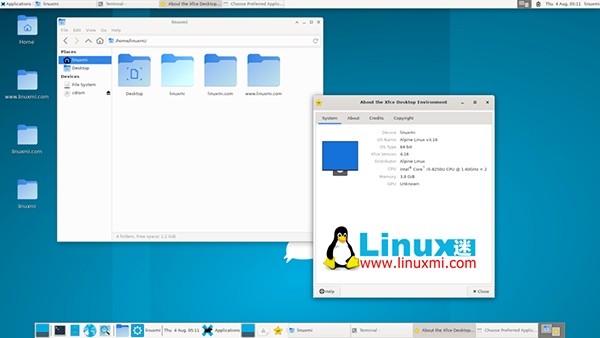
为了设置 X,Alpine 提供了setup-xorg-base脚本。它类似于安装过程,您可以在其中运行它并回答一些有关您的设置的问题。在大多数情况下,配置是自动的。
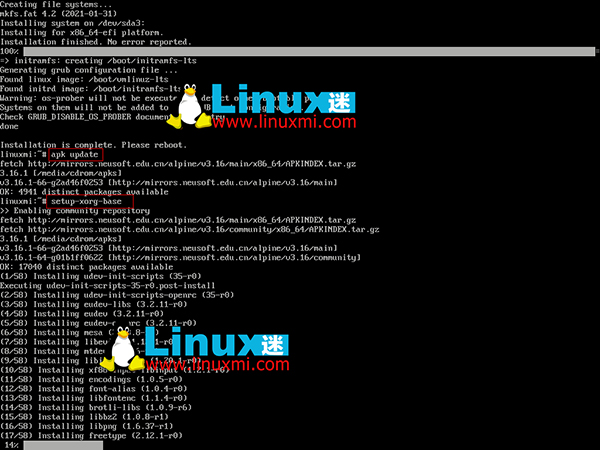
您必须自行安装首选的窗口管理器、桌面、文件管理器等。您可能还想安装像 LightDM 这样的显示管理器。但是,您必须告诉 OpenRC 自动启动它。
例如,使用 LXDM;
rc-update lxdm
rc-service lxdm start
Alpine Linux 适合你吗?
如果您正在寻找与通常的 Linux 发行版不同的东西,那么 Alpine Linux 是值得考虑的。如果您想要一个用于虚拟化或容器的轻量级服务器操作系统,那么 Alpine 就是您的理想之选。
尽管网络上有许多轻量级 Linux 发行版,但您应该会发现 Alpine Linux 适合您的所有需求。
 蜀ICP备20004578号
蜀ICP备20004578号